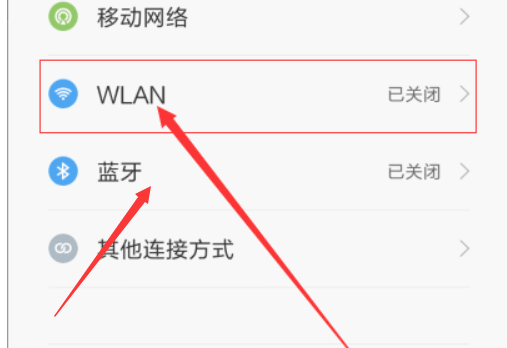excel护眼模式在哪里?excel夜间模式在哪里?
大家都知道excel的功能很强大,和win电脑,手机有一个共同功能那就是护眼和夜间模式,excel护眼和夜间模式在哪里?本文就重点给大家介绍下!
excel护眼和夜间模式在哪里?
1:创建并打开一个excel表格。
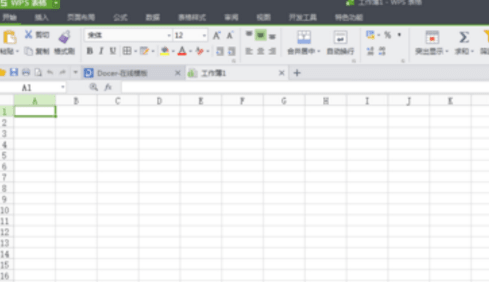
2:打开表格后,我们点击上面的“视图”。
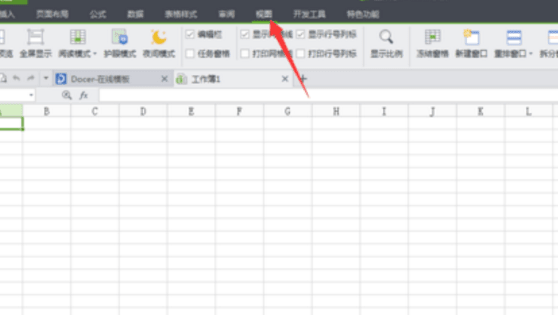
3:打开视图后,进入视图模式的管理窗口。
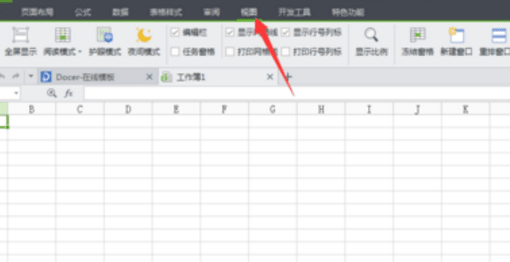
4:然后,在视图窗口下方我们可以找到“护眼模式”。
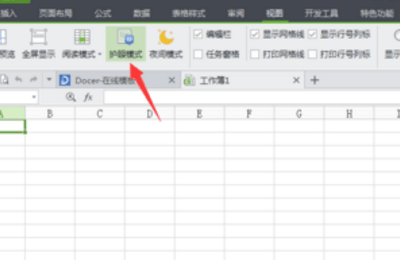
5:点击护眼模式后,发现表格的背景颜色变得更好了。
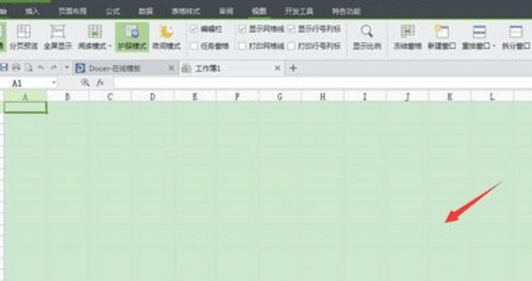
6:接着,点击护眼模式旁边的夜间模式。
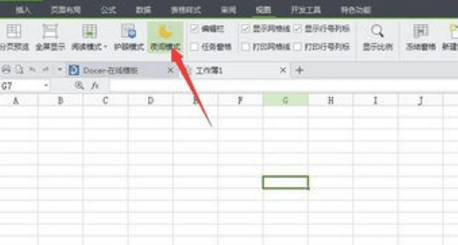
7:切换到夜间模式后,是不是就发现表格背景都变暗了。
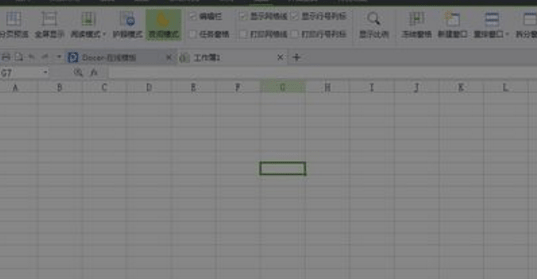
以上就是给大家分享了excel护眼和夜间模式在哪里的教程知识,大家学会操作设置了吗?
相关阅读
-
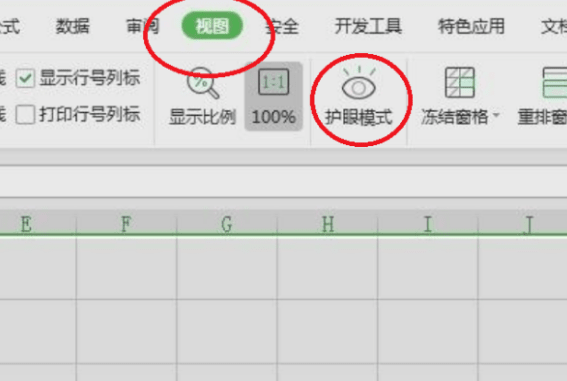
excel护眼模式怎么设置
3:在Excel程序主界面中点击上方菜单中的“视图”选项。excel护眼模式怎么设置?大家在日常办公中经常对着电脑,长期时间下来对眼睛会有一定的疲劳视力影响,为了缓解这种情况,我们在使用excel表格中可以设置护眼模式,接下来就一起学习下设置表格护眼模式方法吧!
-
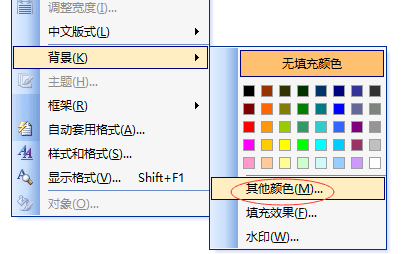
Word文档护眼模式怎么设置
方法1:打开word文档2003,点击上方的“格式”。方法2:点击“格式”下拉框中的“背景”。方法3:选择“背景”中的“其他颜色”。
-
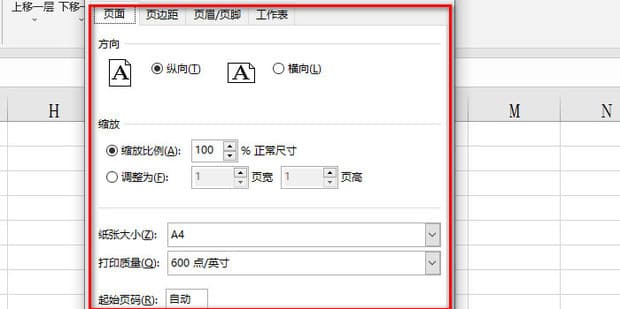
excel页面设置在哪里
Excel文档常常被用来编辑各种表格数据,有些用户在功能区中找不到页面设置,接下来IT小知识网给大家来介绍下Excel页面设置的方法。
-
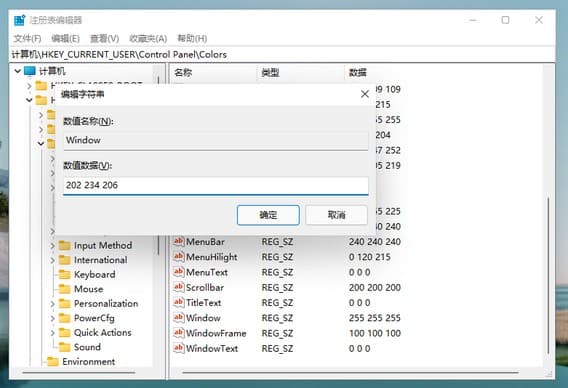
Win11系统如何设置绿色护眼模式
4:随后,我们继续点击左侧的Control Panel里面的color。6:最后,自己调整数值数据为护眼绿参数,填写完毕之后,点击确定,重启电脑即可生效。随着Win11系统电脑越来越流行,越来越多的人开始用它来办公,尤其是那些需要长时间盯着屏幕的人。但是长时间对着电脑屏幕容易让人眼睛疲劳,所以很多人
-
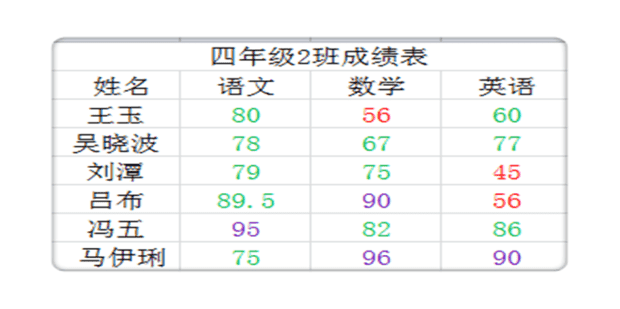
excel如何设置符合条件自动变色?
11:设置完成:①<60,红色字体 ②60-90,绿色字体 ③≥90,紫色字体。5:设置成绩60-90分之间的,再次点击“开始”菜单下的“条件格式”。
-
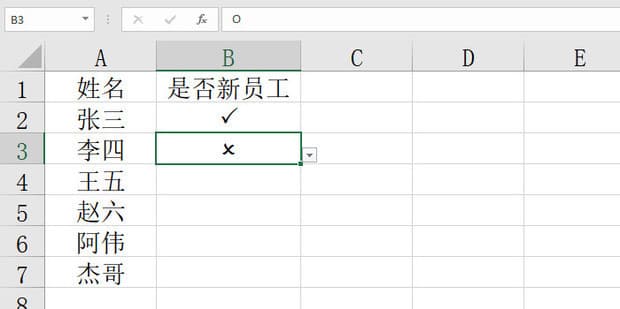
Excel表格中怎么插入√或×符号
10:最终结果就是这样的,因为在Wingdings 2字体中大写的P就是√符号,大写的O就是×符号。Excel制作表格时,有时会需要一些方框内打勾叉的符号,那么Excel表格中怎么插入√或×符号?下面IT小知识网给大家来介绍下具体的操作方法。
-
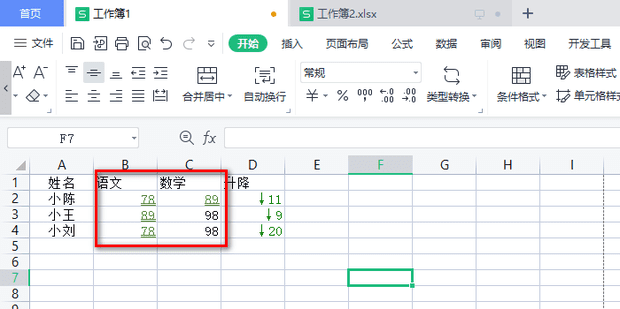
excel表格颜色自动变化规则设置方法
我们在用excel作大量的数据时,有的时候为了方便直观的看到数据,会给它设置成自动变颜色,下面就一起来学习下excel表格颜色自动变化规则设置方法吧。
-
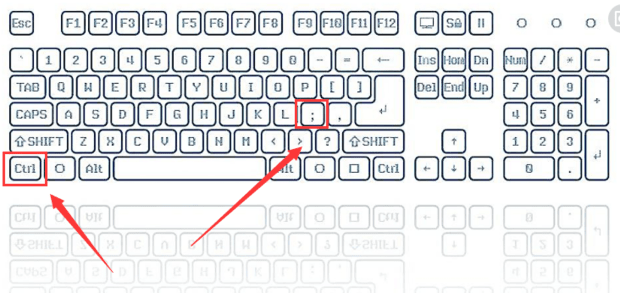
excel定位可见单元格快捷键是什么
1:使用快捷键“Alt+;”键,同样可以轻松定位可见单元格。4:定位条件中有很多选项,选择“可见单元格”,然后点击确定,同样可以实现定位可见单元格。Excel可以进行各种数据的处理、统计分析和辅助决策操作,广泛地应用于管理、统计财经、金融等众多领域,那
-
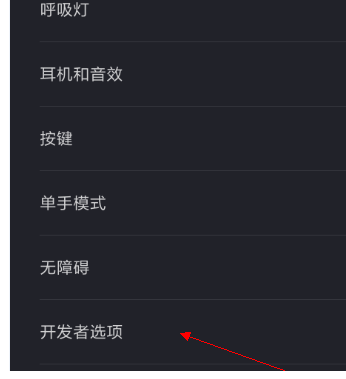
小米手机怎么进入开发者模式
对于使用小米手机的用户来说,升级系统后很多都找不到开发者选项位置,这样使用手机给电脑传输文件都不方便,那么小米手机怎么进入开发者模式?一起来学习下小米手机进入开发者模式的方法吧。1:首先要进入小米手机的设置,打开设置,看到“我的设备”,如果还没有更新到最新的系统,就要下拉寻找
-

如何用excel制作折线图?
如何用excel制作折线图?很多做数据的小伙伴对excel折线图制作很感兴趣,针对这一问题下面给大家介绍下excel制作折线图的方法!方法2:首先先制作一个人的折线图,点击插入——图表,选择折线图中的数据点折线图,因为只是要制作收入的变化,用这种类型的图适合。
-
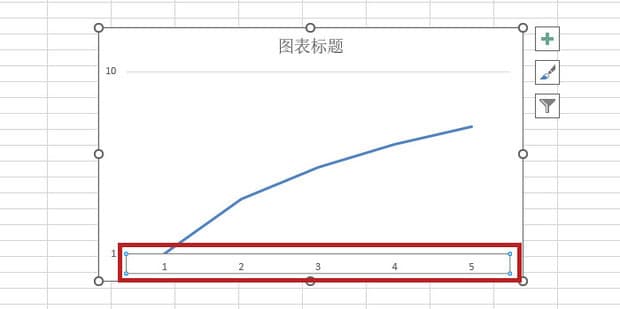
excel折线图怎么自定义x轴和y轴?按照这11个步骤操作就明白了!
在excel中,折线图怎么自定义x轴和y轴呢?下面就以图文方式介绍下excel折线图自定义x轴和y轴的方法。以上就是it小知识网给大家分享了【excel折线图怎么自定义x轴和y轴】的操作方法,大家一起动手学习起来吧!
-
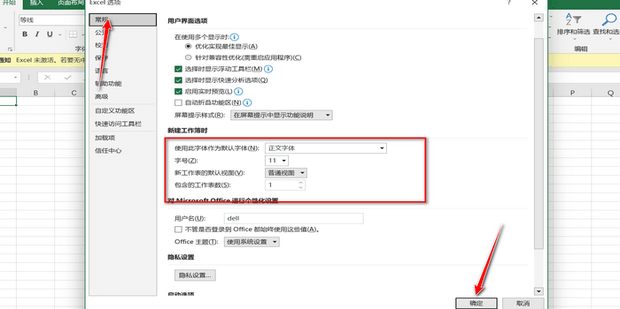
excel怎么设置默认字体和字号
在Excel表格中我们有时候会需要设置表格中文本,数字等文本内容的字体字号等格式,如果有需要我们通常都是设置为一种字体字号效果,我们就可以将其设置为默认字体字号,这样后续再进行编辑时就不再需要重新设置字体字号了,非常地方便。excel怎么设置默认字体和字号?接下来给大家简单介绍下。